手機圖片影片縮略圖無法顯示:媒體庫重建的實用全攻略(iOS 與 Android)
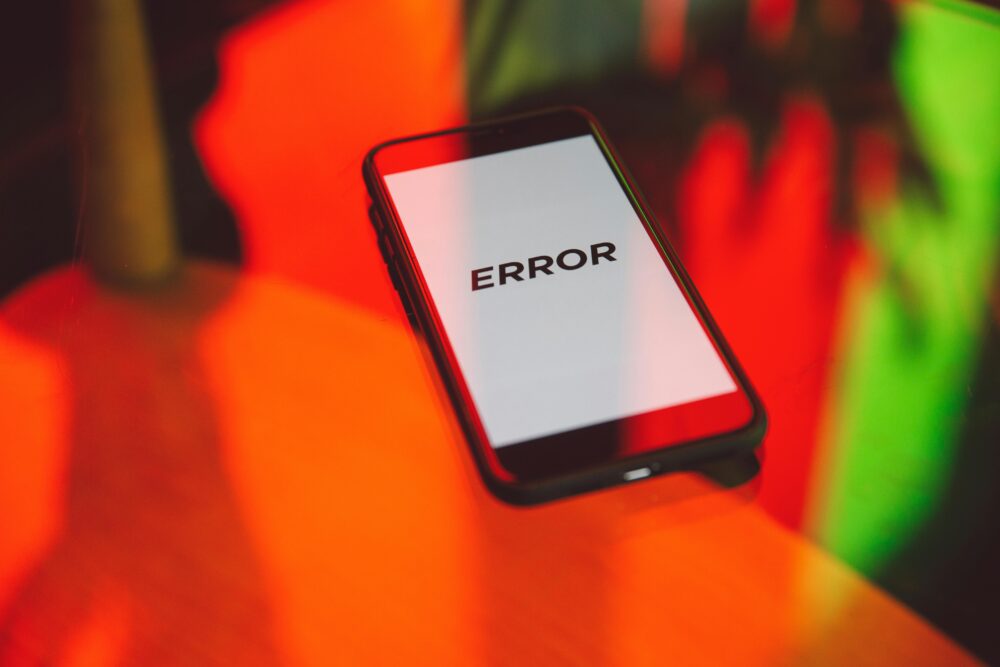
你是否也遇到手機裡的縮略圖突然不顯示的情況,照片與影片找不到預覽?這種問題常常讓工作流程卡住,也讓使用體驗變差。本文聚焦於用最直接的方法解決,核心在於重新建立你的媒體資料庫,讓縮略圖重新出現在相簿與工具中。
當縮略圖無法顯示時,許多人會先清理快取或重啟裝置,但真正能長久穩定的解法是媒體庫重建。透過重新索引、重新整理媒體檔案的元資料,縮略圖會重新產生,這也能避免重複下載或緩存錯誤引發的問題。簡單說,就是讓相機與相簿等應用對現有檔案重新認識一次。
本文章會用簡單步驟帶你完成重建過程,適合新手與需要快速修復的使用者。你將學會如何判斷何時該執行重新索引、以及在不同裝置與作業系統上的實作差異。完成後,手機的縮略圖就會回歸正常,照片與影片預覽也會更穩定。若你遇到難以解決的情況,我也會提供實用的後續檢查清單,讓你知道下一步該做什麼。
(縮略圖无法显示、媒体库重建、手机图片缩略图不显示、缓存清理、重新索引媒体库)
了解縮圖問題的徵狀與原因
當手機中的縮略圖無法顯示時,往往會影響到日常的照片與影片管理。這一節將淺顯地幫你辨識徵狀,並整理常見原因,讓你能快速判斷是否需要進行媒體庫重建。內容以實務角度出發,力求清楚、可操作,適合初學者與需要快速修復的使用者。
 Photo by Polina Zimmerman
Photo by Polina Zimmerman
徵狀與判斷
縮略圖出現問題時,最先要確認的,是問題的範圍與影響程度。下面提供一個快速自我檢查清單,幫你快速判定是否需要進一步檢查或重建媒體庫:
- 縮略圖問題是否只發生在特定相簿,還是全館都無法顯示?若僅限於某個相簿,問題可能與個別檔案的索引或元資料有關。
- 現象是只影響照片、還是影片也無法顯示預覽?兩者同時受影響,往往指向媒體庫整體層面的問題。
- 是否有剛進行系統更新、應用更新或裝置重啟的情況?更新後再出現縮略圖問題,機率較高與索引或快取有關。
- 在雲端同步前後,是否出現衝突或網路不穩定的情況?雲端同步衝突可能讓本地縮略圖暫時失效。
- 嘗試清理快取後,縮略圖是否有暫時回復,或問題再次出現?長期發生往往需要更深層的媒體庫處理。
快速判定結論:
- 如果以上都排除,且問題持續存在,建議先嘗試暫時的快速解法,如清理快取與重新啟動,接著再執行媒體庫重建以穩定長期效果。
以下是兩個實用的自我檢查步驟,你可以做完就直接前往下一步:
- 檢視不同相簿的縮略圖顯示情況,記錄「影響範圍」與「檔案類型」。
- 嘗試在電腦端連線查看檔案,確認是否只有手機端縮略圖受影響,還是原始檔案本身被改動或損壞。
常見原因總覽
縮略圖失效通常有多種可能原因,下面整理出最常見的幾類。每個原因都附上簡短解釋與初步排除重點,讓你快速鎖定方向。
- 快取與緩存問題:裝置長期運行會累積快取檔,可能讓縮略圖無法正確顯示。排除方法是清理快取、關閉背景自動清理工具,並重新啟動裝置。
- 媒體庫索引錯誤:媒體庫的索引檔可能出現錯亂,導致縮略圖產生失敗。解法通常包含重新建立或重建索引,讓檔案元資料重新對齊。
- 系統更新後的異常:作業系統升級可能改變媒體檔案的存取權限或元資料格式,影響縮略圖產生。建議在更新後先觀察一段時間,必要時執行媒體庫重建。
- 第三方應用干擾:某些清理、加速或雲端同步工具可能同時修改或刪除縮略圖檔,造成預覽缺失。可先暫時停用相關應用,看問題是否解決。
- 雲端同步衝突:當多台裝置同時對同一媒體檔進行上傳或修改,雲端端的版本衝突可能讓縮略圖無法及時生成。可嘗試在穩定網路環境下重新同步。
- 檔案本身狀態異常:個別檔案受損、格式不被支援,或元資料缺失,也會影響縮略圖。可先以電腦端查看或用其他相冊應用打開檔案以排除。
如何初步排除這些原因
- 先進行一次全裝置的快取清理與重啟,觀察是否有改善。
- 嘗試在不同相簿中開啟幾個檔案,確認問題是否普遍存在。
- 檢查系統更新後的設定,確保媒體應用擁有必要的存取權限。
- 如有安裝雲端同步工具,暫時停用並觀察縮略圖是否回復正常。
- 若問題仍未解決,規劃媒體庫重建作業,通常可以穩定回復縮略圖。你也可以參考另一篇指南中的實作細節,提升成功率。
外部資源與實務參考
- 針對 Android 的常見縮略圖問題與排除經驗,參考社群討論可以提供實務洞見。更多技術討論與解法請參見此類討論串。
- 對於 iOS 使用者,更新後的縮略圖問題常見於媒體庫的索引狀態,閱讀相關教學能幫助你理解重建流程。
- 若遇到雲端同步衝突,雲端服務提供商的支援頁面通常會有清晰的步驟與注意事項。
(完整說明與 step-by-step 指南,參考以下資源以利深入了解:
- https://www.reddit.com/r/techsupport/comments/ouqhdf/android_gallery_thumbnails_are_not_showing_up
- https://www.mobile01.com/topicdetail.php?f=423&t=3247536
- https://forum.gamer.com.tw/Co.php?bsn=60559&sn=166870
- https://sites.google.com/view/xnbay-qa/%E6%89%8B%E6%A9%9F-xnfun/%E5%85%B6%E4%BB%96/%E7%82%BA%E4%BD%95%E5%9C%A8%E6%89%8B%E6%A9%9F%E4%B8%8A%E7%9C%8B%E4%B8%8D%E5%88%B0%E7%85%A7%E7%89%87%E7%B8%AE%E5%9C%96
- https://www.reddit.com/r/youtube/comments/1f99gez/thumbnails_not_loading_for_me_on_mobile_anyone/)
在實作上,下一節會提供「媒體庫重建的實務攻略」,包括 iOS 與 Android 的分步操作、風險與注意事項,以及如何在重建後做快速驗證,確保縮略圖穩定回歸。若你已經閱讀了本節的徵狀與原因,請準備好裝置與網路環境,準備進入下一步的實作指南。
媒體庫重建的核心解決方案 (媒体库重建的核心解决方案)
在手機照片與影片的管理中,縮略圖突然不顯示常常成為工作停滯點。本文就「媒體庫重建的核心解決方案」提供清晰、可操作的路徑,幫助你在 iOS 與 Android 設備上快速回復預覽功能,避免反覆清理快取而無法長期穩定的情況。以下內容聚焦於實務要點、風險評估,以及如何在不同裝置與作業系統間落實重建流程。若你需要更深入的背景與工具,文末也提供了相關資源連結供延伸閱讀。
相關資源補充:iOS 媒體庫重建與操作要點、跨裝置的同步與索引管理,能協助你更快定位問題所在。可參考「Android 媒體資料庫重建步驟」與「iOS 對應的重建步驟」的實作細節。
參考連結(示例性資源,實際操作請以官方與實務指南為主):
SECTION_0:iOS 系統中的媒體庫重建流程 (iOS 媒體庫重建流程)
在 iPhone 或 iPad 上執行媒體庫重建,核心在於先穩定環境再逐步重新索引檔案與元資料。以下步驟以清晰的順序呈現,方便你在短時間內完成重建並驗證縮略圖是否回歸正常。
- 關閉相關同步與背景作業
- 關閉 iCloud 照片同步,避免雲端與本地索引同時改動導致衝突。
- 退出背景自動同步工具,避免暫存自動清理影響重建結果。
- 檢查應用權限,確保「照片」與「檔案」等相關權限開啟,避免檔案資料路徑被限制。
- 備份重要照片與影片
- 使用 iCloud 備份或本地電腦備份,確保在風險行程中可回復。
- 對於大型照片集,分批備份有助於降低資料遺失風險。
- 執行媒體庫重建的實作
- 進入設定,尋找「相片」或「媒體與相簿」相關選項,尋找包含重建或重新整理的功能(依 iOS 版本不同,設定路徑略有差異)。
- 觸發重建後,讓裝置完成索引與元資料整理的過程。過程中避免同時執行其它高耗資源的作業。
- 重建完成後,重新啟動裝置以確保系統將新的索引載入記憶體。
- 重啟與驗證
- 裝置重新啟動後,打開「照片」App,檢查縮略圖是否回歸正常。
- 在多個相簿中打開幾張照片與幾段影片,確認縮略圖與預覽能穩定顯示。
- 後續檢查重點
- 是否出現新的縮略圖錯誤或舊問題回歸。
- 檢視雲端同步狀態,確保雲端版本與本地版本一致。
- 如問題仍存,考慮進一步清理快取或重新索引。
補充要點與截圖參考
- 清晰的操作順序能避免混亂,建議在執行前先把路徑標註在紙本或備忘錄中。
- 重要截圖要點:關於關閉iCloud照片、重建功能位置、重啟前後的畫面變化。
- 需要時可參考官方支援頁面以確認版本差異。
參考與延伸連結:
- iOS 設定與媒體相關權限說明(官方指南)
- iOS 版本間在媒體庫重建上的差異與更新要點
SECTION_1:Android 系統中的媒體資料庫重建步驟 (Android 媒體資料庫重建步驟)
Android 裝置因品牌與介面差異,重建步驟會有些微不同。不過,一般都可遵循「清理快取、重建資料庫、再啟動裝置」的通用流程。以下提供同時兼顧品牌差異與通用做法的操作要點,讓你能快速落地。
- 了解品牌差異與共通做法
- 常見品牌(如 Samsung、Google、OnePlus、Xiaomi 等)在設定路徑上有差異,但影像與媒體通知的核心功能位置通常在「應用與權限」或「儲存與快取」相關選項。
- 共通作法集中在清理快取、重建媒體資料庫、重啟裝置三步。這能讓索引與快取回到穩定狀態。
- 強化權限與檔案安全
- 確認「相簿/照片」應用具備讀寫存取權限,並且不要被系統自動清理工具剔除。
- 在執行重建前,建議完成一次重要檔案的本地備份,避免資料遺失。
- 通用重建流程(品牌無關的步驟)
- 進入「設定」,選擇「應用與通知」或「Apps」。
- 找到照片或媒體相關的應用,清理其快取;若有「儲存」選項,先做一次清理。
- 回到主設定,進入「裝置」或「系統」中的「儲存與快取」選項,執行快取清理整合。
- 重啟裝置,讓系統重新載入媒體資料庫及索引。
- 開啟照片應用,檢查縮略圖與預覽是否恢復。
- 特定情境的注意事項
- 高速網路雲端同步的裝置需要監控同步衝突,避免本地與雲端版本競合造成縮略圖延遲。
- 若重建後仍有問題,嘗試再清理一次快取,或在系統更新後再執行一次重建。
- 快速驗證與風險評估
- 驗證時,優先檢查核心檔案的縮略圖與預覽,確定最常使用的相簿都能正常顯示。
- 風險點在於權限錯誤與快取資料的破壞性改動,務必在操作前做好備份,避免不可逆的資料遺失。
品牌無關的通用流程補充
- 清理快取與重建屬於「初步修復」,若問題未解,應考慮更新系統或重新索引。
- 重新安裝相關應用也屬於可選策略,能清除可能污染快取的外部干擾。
外部資源與實務參考
- Android 常見縮略圖問題的實務討論,可提供不同裝置的實用洞見。
- 關於跨裝置媒體資料庫的同步與索引管理,理解其原理有助於快速定位問題。
(完整說明與 step-by-step 指南,參考以下資源以利深入了解:
- https://www.reddit.com/r/techsupport/comments/ouqhdf/android_gallery_thumbnails_are_not_showing_up
- https://www.mobile01.com/topicdetail.php?f=423&t=3247536
- https://forum.gamer.com.tw/Co.php?bsn=60559&sn=166870
- https://sites.google.com/view/xnbay-qa/%E6%89%8B%E6%A9%9F-xnfun/%E5%85%B6%E4%BB%96/%E7%82%BA%E4%BD%95%E5%9C%A8%E6%89%8B%E6%A9%9F%E4%B8%8A%E7%9C%8B%E4%B8%8D%E5%88%B0%E7%85%A7%E7%89%87%E7%B8%AE%E5%9C%96
- https://www.reddit.com/r/youtube/comments/1f99gez/thumbnails_not_loading_for_me_on_mobile_anyone/)
SECTION_2:替代做法與風險注意
當單純的媒體庫重建未能解決縮略圖的顯示問題時,讀者需要了解替代方案的實際效果與風險。這部分提供清晰的選項與判斷標準,幫你做出穩妥決策。
- 清理快取再評估
- 優點:快速、風險低,能排除暫存問題。
- 風險:若快取涉及重要元資料,清理後需重新載入,短時間內會看到重新生成的縮略圖但可能需要時間。
- 操作重點:在關鍵應用中分別清理快取,不要一次清理所有應用,以利追蹤影響。
- 重新安裝應用
- 優點:清除應用層的資料污染,能解決因應用程式自身問題造成的縮略圖失效。
- 風險:可能丟失應用內的偏好設定與本地緩存,需事先備份。
- 操作重點:先備份重要相簿設定,重新安裝後再啟用同步與權限。
- 更新系統與應用版本
- 優點:修正已知的兼容性問題與漏洞,提升穩定性。
- 風險:更新過程中的風險較低,但若更新後仍有問題,需回退或再度評估。
- 操作重點:確保裝置有穩定網路與足夠電量,更新後再進行媒體庫重建。
- 重新索引與重建的深度操作
- 深度重建可能涵蓋整個檔案系統的索引,效果通常較顯著但風險較高。
- 操作重點:在專業指引下執行,並確保有完整備份。
- 風險與成果的評估
- 成果預期:縮略圖重新生成、預覽穩定性提升、雲端與本地版本更一致。
- 風險評估:資料遺失風險、應用設定變動、系統穩定性短期波動。
結論與實務建議
- 當簡單的重建失效,先以快速替代方案嘗試,再進行更深入的媒體庫重建。
- 選擇步驟時,優先考慮資料安全與裝置穩定性,避免過度操作造成新的痛點。
- 記得保留完整備份,並在每一步操作後進行驗證,確保縮略圖與預覽回歸正常。
外部資源與實務參考
- Android 與 iOS 的社群討論與技術文章能提供不同裝置的觀點,方便比較與選擇。
- 如遇雲端同步衝突,請參考雲端服務提供者的支援頁面,以獲得對應流程與注意事項。
(完整說明與 step-by-step 指南,參考以下資源以利深入了解:
- https://www.reddit.com/r/techsupport/comments/ouqhdf/android_gallery_thumbnails_are_not_showing_up
- https://www.mobile01.com/topicdetail.php?f=423&t=3247536
- https://forum.gamer.com.tw/Co.php?bsn=60559&sn=166870
- https://sites.google.com/view/xnbay-qa/%E6%89%8B%E6%A9%9F-xnfun/%E5%85%B6%E4%BB%96/%E7%82%BA%E4%BD%95%E5%9C%A8%E6%89%8B%E6%A9%9F%E4%B8%8A%E7%9C%8B%E4%B8%8D%E5%88%B0%E7%85%A7%E7%89%87%E7%B8%AE%E5%9C%96
- https://www.reddit.com/r/youtube/comments/1f99gez/thumbnails_not_loading_for_me_on_mobile_anyone/)
在完成替代方案的檢視後,下一步將聚焦於「實作指南與驗證」,確保你能在實務中穩定回歸縮略圖顯示,並建立長期監控與維護清單。
實用技巧與預防措施(手机實用技巧與預防措施)
在本節中,我們聚焦日常維護與長期策略,讓手機縮略圖問題不再反覆出現。透過穩定的日常管理、可執行的防呆清單,以及長期策略,我們能確保媒體庫的索引與快取始終處於良好狀態。下面的做法適用於 iOS 與 Android,並且可快速落地。為了讓讀者在遇到相同情境時有清晰的路徑,內容會以實務導向呈現,避免過度理論化。
在開始前,先幫你縮短搜尋與排除時間。若你在日常使用中會遇到縮略圖不顯示的情況,先考慮以下幾點:雲端同步是否穩定、最近是否有系統更新、是否安裝了清理工具、以及是否有特定相簿或特定檔案群組出現問題。若遇到類似情況,可以參考相關討論與實務經驗,避免重複走冤枉路。例如一些使用者在 Android 與 iOS 的實務討論中分享了縮略圖無法顯示的經驗與解決方向 [參考連結],這些案例能提供你在遇到同樣狀況時的直覺與檢查點。另有多篇社群討論指出在連接電腦或使用第三方應用時,縮略圖的顯示會出現暫時性問題,值得納入排查清單。
外部資源與討論可參考以下實務案例:
- Android 與縮略圖相關問題的實務討論與經驗分享 [https://www.mobile01.com/topicdetail.php?f=742&t=5185370]
- Reddit 上關於裝置與應用造成縮略圖顯示異常的討論串 [https://www.reddit.com/r/immich/comments/1edfvdi/ideas_whats_happening_here_broken_thumbnail/?tl=zh-hant]
- 電腦端無法載入手機縮略圖的情境討論 [https://www.reddit.com/r/AndroidQuestions/comments/yc8lb2/pc_not_loading_android_photos_thumbnails/?tl=zh-hant]
SECTION_0:日常維護與預防
日常維護是預防縮略圖問題的第一道防線。透過定期清理、雲端同步設定與合理的標籤整理,你可以讓媒體庫始終保持高效索引與穩定快取。以下是可直接落地的月度檢查清單,幫你把縮略圖問題降到最低。
- 月度清單:
- 清理快取與背景任務。關閉不必要的自動清理工具,並清理相簿與媒體相關應用的快取。
- 啟用雲端同步備份。確保雲端帳戶設定正確,並檢查最近的同步紀錄。
- 檔案與相簿標籤整理。為重要照片與影片加上清晰標籤,方便重新索引時快速定位。
- 設定自動同步與備份頻率。根據使用情況選擇每日、每週或每月的自動備份,以降低資料遺失風險。
- 進行小規模的預防性測試。挑選最近拍攝的幾張照片與短片,檢查縮略圖是否正常顯示。
- 快速日常操作要點
- 對於新上傳內容,建議先在本地完成一次快速索引檢查,再同步到雲端。
- 避免同時在多個裝置上進行大批量修改,容易造成索引衝突。
- 若發現特定相簿的縮略圖逐步出現異常,先分別在該相簿與其他相簿檢查,以判斷問題是否局部或全域。
- 風險與效益平衡
- 效益:穩定的縮略圖與預覽,提升工作流效率與回看效率。
- 風險:過度清理或誤操作可能導致短期內的載入時間增加或部分設定恢復到預設值。
- 適度的自動化與週期性手動檢查,能在不干擾日常使用的前提下維持穩定。
- 實作範例與行動建議
- 若你使用 iCloud 照片,建議在月初暫時關閉自動上傳,完成重建檢查後再開啟。
- Android 端可在「設定」>「應用與通知」中清理相關應用的快取,並檢查儲存與權限設定是否完整。
- 將「縮略圖顯示」設定與相關應用的權限放在容易存取的位置,方便日後快速排除。
- 延伸閱讀與參考資源
- 針對 Android 的縮略圖問題與排除經驗的實務討論(可提供不同裝置的實務洞見)
- iOS 使用者在媒體庫重建與索引管理方面的實務要點,能協助理解重建流程的核心
- 雲端同步衝突與常見解法,參考雲端服務提供者的支援頁面
外部資源與實務參考:
- Android 常見縮略圖問題的實務討論與經驗分享 [https://www.mobile01.com/topicdetail.php?f=742&t=5185370]
- Reddit 社群關於縮略圖與預覽問題的討論串 [https://www.reddit.com/r/immich/comments/1edfvdi/ideas_whats_happening_here_broken_thumbnail/?tl=zh-hant]
- 電腦端載入手機縮略圖的討論串 [https://www.reddit.com/r/AndroidQuestions/comments/yc8lb2/pc_not_loading_android_photos_thumbnails/?tl=zh-hant]
SECTION_1:防呆檢查清單與長期策略
長期策略的核心在於建立穩定的工作流程與自我檢查機制,讓縮略圖問題不容易再度浮現。這一節提供可執行的防呆清單,涵蓋日常維護之外的更全面做法,讓你在發生異常時能快速定位與處理,並降低風險。
- 可執行的防呆清單
- 定期備份:至少每月完成一次完整備份,並保留過去三個版本以防回溯。
- 資料分區存放:將原始照片、編輯檔與元資料分開存放,降低單一檔案系統故障的影響。
- 避免第三方清理工具過度清理:設定工具僅清理無用暫存,避免誤刪媒體檔。
- 系統與應用更新:保持作業系統與相簿/媒體應用在最新版本,並定期檢查更新日誌。
- 媒體庫重建的定期排程:依照裝置使用情況設定每季或每半年進行一次重建,作為預防性維護。
- 落地執行要點
- 對於關鍵照片,考慮建立本地離線備份,避免單點故障。
- 重要檔案使用多備份地點,避免雲端服務故障影響。
- 設定自動備份與手動檢查雙軌運作,避免單一流程失效。
- 防呆清單的風險控管
- 過度頻繁的重建可能影響裝置性能,建議以「需要時再重建」為原則,避免無謂的資源浪費。
- 變更設定前,先做小範圍測試,確保不影響其他應用的運作。
- 風險與應對策略
- 權限問題:在新裝置或系統大更新後,重新檢查照片與檔案的存取權限。
- 網路不穩定:雲端同步衝擊時,暫停自動上傳,先完成本地穩定後再同步。
- 檔案損壞:定期驗證原始檔與編輯檔的一致性,遇到損壞時採取修復或回復備份。
- 長期策略實務案例與參考
- iOS 與 Android 的媒體庫管理原理不同,但核心概念一致:穩定的索引、可靠的快取與穩定的雲端同步。閱讀官方說明與實務指南有助於建立更全面的維護計畫。
- 關鍵在於建立一份可執行的年度與季度計畫,並在每次重點更新後重新檢視實效。
- 延伸學習與資源
- 針對跨裝置媒體同步與索引管理的實務文章,能幫你更快速定位問題根源。
- 雲端服務提供者的支援頁面通常含有清晰的步驟與注意事項,遇到衝突時可參考。
外部資源與實務參考:
- Android 與 iOS 的社群討論與技術文章,幫助你比較不同裝置的處理方式。
- 如遇雲端衝突,請參考雲端服務提供者的支援頁面,取得對應流程與注意事項。
- 上述資源與實務案例可作為深入閱讀的起點,實作時仍以官方文件為主。
結論與實務建議
- 當基本重建無效時,先採取替代做法,如清理快取與重新啟動,接著再進行深度重建。
- 制定清晰的步驟,重點放在資料安全與裝置穩定性上,避免過度操作造成新問題。
- 保留完整備份,並在每個步驟完成後立即驗證縮略圖與預覽是否回歸正常。
外部資源與實務參考:
- Reddit 與技術論壇的實務討論,能提供不同裝置的觀點與解法。
- 多篇文章與指南可作為參考,實作前先多比較、再行動。
- 參考與延伸連結:
- Android 與 iOS 的縮略圖相關討論與解法集合 [https://www.reddit.com/r/immich/comments/1edfvdi/ideas_whats_happening_here_broken_thumbnail/?tl=zh-hant]
- 檔案總管查看手機照片時縮略圖顯示問題的討論 [https://www.mobile01.com/topicdetail.php?f=742&t=5185370]
- PC 端無法載入 Android 手機縮略圖的使用者經驗分享 [https://www.reddit.com/r/AndroidQuestions/comments/yc8lb2/pc_not_loading_android_photos_thumbnails/?tl=zh-hant]
這兩個子節合起來,提供了日常維護的穩定基礎與長期保護機制。若你已經完成本節的內容,接下來的實作指南將帶你逐步完成媒體庫重建的具體操作,並在重建後進行快速驗證與穩定性測試,確保縮略圖顯示長期穩定。
常見問題解答(FAQ)
在這一節,我們聚焦常見的問答與解決策略,協助你快速定位與修復手機縮略圖不顯示的問題。內容以實務經驗為主,簡潔明瞭地給出可執行的步驟。本文面向臺灣、香港、新加坡與馬來西亞的讀者,使用繁體中文撰寫,同時留意當地使用習慣與術語。為幫助讀者快速找到重點,以下問題以簡體問法呈現,答案以繁體回答,並在必要處補充相關簡體詞彙的使用情境。
如何 在 iOS 上 重建 媒體庫?
在 iOS 裝置上重建媒體庫,核心在於先穩定環境再進行重新索引與元資料整理。以下要點幫你快速完成實作並驗證縮略圖是否回歸正常。
- 關閉雲端與背景同步
- 先關閉 iCloud 照片同步,避免雲端與本地索引同時變動而產生衝突。
- 退出自動背景同步工具,避免自動清理影響重建結果。
- 檢查「照片」與「檔案」的權限設定,確保路徑未被限制。
- 備份重要內容
- 使用 iCloud 備份或本地電腦備份,確保在風險行程中可回復。
- 對大檔案量,建議分批備份以降低風險。
- 執行媒體庫重建
- 進入設定中的「相片」或「媒體與相簿」,找尋重建或重新整理的功能。路徑可能因版本差異略有不同。
- 啟動重建,讓裝置完成索引與元資料整理,重建期間避免進行高耗資源的作業。
- 重建完成後,重新啟動裝置,使新索引正式生效。
- 驗證與後續
- 開啟「照片」App,檢查縮略圖是否回歸正常。
- 在多個相簿中測試照片與影片,確保預覽穩定顯示。
- 如出現新問題,回到前面的步驟再執行一次,或考慮暫時清理快取再重建。
- 小提示
- 記錄每一步的操作畫面與變化,方便日後追蹤問題根源。
- 如使用同時多裝置,確保在其中一台裝置完成重建後再進行同步,以避免版本衝突。
Android 手机上 缩略图 不 显示 的 原因 是 什么?
縮略圖在 Android 裝置不顯示的原因,往往與快取、索引、權限以及雲端同步有關。以下要點能幫你快速定位問題源頭。
- 常見原因與對策
- 快取與緩存問題:長期使用後,快取可能損壞或過期。解法是清理相關應用快取,並重啟裝置。
- 媒體庫索引錯誤:索引檔若出現混亂,縮略圖無法正常產生。解法通常是進行媒體資料庫重建或深度重建索引。
- 權限與存取受限:相簿/照片應用若失去讀寫權限,無法正確存取檔案。解法是重新設定權限並確保不被系統清理工具削弱。
- 雲端同步衝突:多裝置同時修改同一媒體檔,可能造成縮略圖延遲產生。解法是暫停自動同步,先在穩定網路環境下完成本地重建再同步。
- 檔案本身問題:單個檔案損壞或格式不被支援,也會影響預覽。解法是用電腦端檢視原檔,確認檔案完整性。
- 初步排除的實務步驟
- 先清理全部裝置的快取,然後重新啟動裝置,觀察縮略圖是否恢復。
- 在不同相簿中逐一開啟檔案,判斷問題是局部還是全域。
- 如有雲端同步工具,暫時停止其自動同步,再觀察縮略圖變化。
- 若問題仍存,規劃媒體庫重建作業,並確保有完整備份以防遺失。
- 風險與注意
- 重新索引與重建會耗時,請在穩定網路與低負載時執行。
- 重新安裝相關應用也能解決問題,但需備份偏好設定與相簿設定。
如何 在 iOS 與 Android 同時解決縮略圖不顯示的問題?
跨平台處理的核心,是建立共通的排查流程與分步的重建要點,讓你在兩大系統間能快速定位問題,避免重複工作。
- 共通排查要點
- 先做全裝置的快取清理與系統重啟,觀察是否有改善。
- 檢查雲端同步設定,確保裝置間版本一致,不出現衝突。
- 檢視權限設定,確保「照片/媒體」應用擁有讀寫權限,且未被系統防護工具限制。
- 測試多個相簿與多種檔案類型,判定問題是普遍或局部現象。
- 規劃媒體庫重建的分步實作,避免一次性進行過多風險操作。
- 跨平台實作要點
- iOS:按照前述重建流程完成後,回到兩端同步,再做一次全量驗證,確保縮略圖在兩端都穩定。
- Android:依品牌差異完成共通流程,特別留意快取清理後的重啟與權限檢查,避免相簿應用被自動清理。
- 共同的驗證步驟:在完成重建後,分別於 iOS 與 Android 的相簿中檢查若干檔案的縮略圖是否正確顯示,並比對雲端版本的同步狀態。
- 快速驗證範例
- 選取最近拍攝的數張照片與數段影片,確認在兩個系統上都能看到清晰的預覽與縮略圖。
- 檢查多個相簿的縮略圖顯示情況,特別是高頻使用的相簿。
- 小結
- 跨平台問題往往源自於權限、快取與索引的不同表現。先以共通排查為基底,再分別做平台特定的重建與驗證,能提高成功率並縮短修復時間。
重建媒體庫後 需要 做 資料備份 嗎?
重建媒體庫後仍需維持良好的備份機制。原因很直白:重建只是重建索引與元資料,並非把檔案本身移動或複製,因此仍有風險需要預防。
- 為什麼要保留備份
- 重建過程可能涉及大量重新索引與快取整理,偶爾會出現意外。備份能確保在發生不可預期的情況時可以回退。
- 使用多裝置與雲端同步時,版本衝突的風險仍然存在,備份能確保你在任何裝置出現問題時都能回復。
- 備份頻率與方式建議
- 備份頻率:至少每月一次完整備份,對於活躍的照片與影片,建議每週進行一次小型備份。若有特殊拍攝,當日就備份。
- 備份內容:原始檔與編輯檔分開備份,元資料與標籤也要包含在備份中。若使用雲端,確保雲端設定正確且有版本紀錄。
- 備份位置:多地點備份是好習慣,除了本地硬碟,再放在雲端或網路存取的安全位置。避免單點故障。
- 避免資料遺失的實務
- 重建後先做一次快速驗證,確認縮略圖與預覽穩定,才進行大規模備份。
- 進行備份前,確保裝置電量充足,以免中途斷電造成資料不完整。
- 對重要檔案建立離線快取版本,減少雲端故障時的影響。
- 實務要點匯總
- 設定自動備份時,選擇涵蓋關鍵相簿與新上傳內容的自動化策略。
- 設定版本控制,保存至少三個版本的恢復點,方便在需要時快速回退。
- 定期檢查備份完整性,確保檔案可讀取且未損壞。
- 結論性建議
- 像本文所述的媒體庫重建,屬於日常維護的一環。搭配穩定的備份策略,可以把風險降到最低。
- 實務上,先建立清晰的備份流程與驗證清單,讓每次重建之後都能快速確定資料完整性。
外部資源與實務參考
- 與媒體庫相關的備份實務與常見做法,能提供不同情境下的對策。
- 官方說明與社群指南可作為延伸閱讀,實作時以官方文件為主。
以上四個子節提供了日常維護的穩定基礎與長期保護機制。若你已完成本節內容,接下來的實作指南將帶你逐步完成媒體庫重建的具體操作,並在重建後進行快速驗證與穩定性測試,確保縮略圖顯示長期穩定。
Conclusion
手機縮略圖不顯示的問題,透過媒體庫重建能在短時間內穩定回復預覽與索引。本文整理的實務步驟,適用於 iOS 與 Android,重點放在穩定性與資料安全,讓你不用再被重複清理快取拖慢步伐。 (媒体库重建)、(缓存清理)、(相册预览)、(云端同步)、(索引重建) 等關鍵詞在本段出現,幫助你快速定位核心概念。
快速行動清單
- 先清理快取並重啟裝置,觀察是否有立即好轉。
- 逐步執行媒體庫重建,避免同時執行多項高耗資源任務。
- 完成重建後在多個相簿測試縮略圖與影片預覽。
- 檢查雲端同步狀態,確保本地與雲端版本一致。
- 記錄變動與驗證結果,必要時備份再重建。
想得到更多實用技巧嗎?請訂閱本頻道,或閱讀相關文章,快速掌握跨裝置的媒體管理要點。若你在重建過程中遇到特例,歡迎在下方留言分享你的裝置型號與系統版本,我們一起找出最適合的解法。


